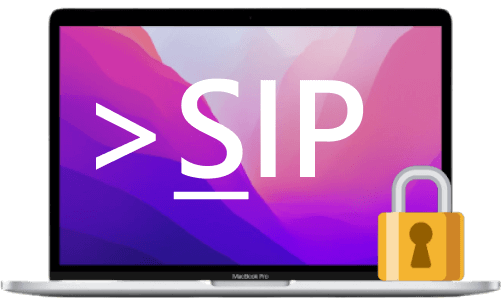
لقد أدركت Apple ثغرة نظام macOS وقدمت حماية تكامل النظام (SIP) التي تمنع الوصول إلى المجلدات المهمة لزيادة أمان الجهاز، ومع أنه يحمي البيانات، لكم من الممكن أن يصبح عائقاً أمام مطوري التطبيقات أو المستخدمين الذين يحاولون استرجاع البيانات المفقودة.
تشرح هذه المقالة ماهية SIP وعملية تمكين حماية تكامل النظام على جهاز Mac، وتصف أيضاً طريقتين لاسترجاع الملفات المحذوفة أو التالفة.
الجزء 1. ما المقصود بـSIP
يعد SIP نظام أساسي مدمج في macOS X El Capitan (2015 ،OS X 10.11) والإصدارات الأحدث لحماية تكامل النظام، ويعمل على حماية جهاز Mac من الملفات الضارة مثل البرمجيات الخبيثة والفيروسات وبرامج الفدية التي يمكنها تعديل الملفات والمجلدات المحمية على جهاز Mac واختراقها، عن طريق حظر الوصول إلى حساب المستخدم الجذر (الإداري) وتقييد وظائفه على مجلدات Mac OS المحمية.
لا توجد قيود على حساب المستخدم الجذر عند عدم وجود SIP، حيث يمكنه الوصول إلى جميع مجلدات النظام والبرامج المثبتة على جهاز Mac. يجب إدخال بيانات اعتماد المسؤول لمنح أذونات على مستوى جذر البرنامج لتثبيته، عندها سيتمكن البرنامج أو التطبيق إجراء تغييرات أو تعديلات على أي تطبيق أو برنامج.
إصدارات macOS التي تدعم SIP
أصدرت Apple SIP لنظام التشغيل OS X 10.11 El Capitan واستمرت في الاندماج مع جميع أنظمة التشغيل الجديدة لغاية الآن.
- OS X 10.11: El Capitan
- macOS 10.12: Sierra
- macOS 10.13: High Sierra
- macOS 10.14: Mojave
- macOS 10.15: Catalina
- macOS 11: Big Sur
- macOS 12: Monterey
خاصيات SIP الثلاث
صُمم SIP لتوفير ميزات الأمان التالية لنظام التشغيل macOS:
- حماية المحتوى والأذونات الخاصة بأنواع الملفات والمستندات والدلائل.
- يحمي العمليات من إدخال التعليمات البرمجية والوظائف الإضافية لوقت التشغيل مثل تصحيح الأخطاء وDTrace.
- الحماية ضد ملحقات kernel غير الموقعة ("kexts").
الدلائل المحمية بواسطة SIP
يحرص SIP على حماية جهاز Mac بملفاته ومجلداته الأساسية والتطبيقات المثبتة سلفاً مع OS X من تعرضها للبرامج الضارة. وهو يعمل مع الأدلة التالية:
- /System
- /sbin
- /bin
- /usr
- /var
الجزء 2. طريقة تفعيل حماية تكامل النظام (SIP) على Mac
يكون إعداد SIP مفعلاً بطريقة افتراضية على جميع أجهزة كمبيوتر Mac التي تعمل بنظام El Capitan والإصدارات الأحدث، لكن يمكنك تشغيل حماية تكامل النظام لـMac ببساطة في حال تعطيل الحماية لإجراء بعض الاختبارات.
- أعد تشغيل الكمبيوتر واضغط CMD + R أثناء الاقلاع للدخول إلى وضع الاسترداد.
- شغِّل Terminal من Utilities
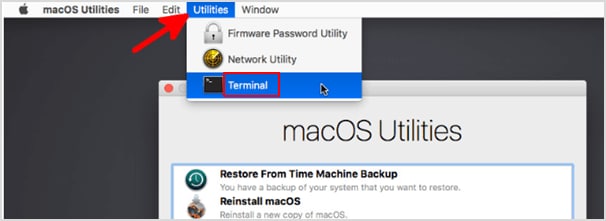
- أدخل الأمر التالي "csrutil enable" واضغط على "Return" على لوحة المفاتيح.

- أعد تشغيل الكمبيوتر وستصبح حماية SIP سارية المفعول
الجزء 3. طريقة إلغاء تفعيل حماية تكامل النظام (SIP) على Mac
على الرغم من أن SIP يوفر حماية جيدة من الملفات الضارة، غير أنه يوجد بعض الحالات التي تتطلب تعطيله فيها، حيث يمكن أن تمنع حماية الملفات التطبيق من العمل بصورة صحيحة، مما يؤدي لمواجهة المطورين بعض الصعوبات في SIP. وعليه، قد تحتاج إلى تعطيل SIP لاختبار التعليمات البرمجية للوصول إلى ملفات النظام المحمية.
يعد استرداد الملفات من المشكلات الأخرى التي تواجه العديد الأشخاص في SIP، حيث ستحتاج لإلغاء تفعيل SIP للوصول إلى الملفات واسترجاعها.
لا تختلف عملية تعطيل SIP على نظام Mac عن عملية تمكينه، عن طريق كتابة "csrutil disable"، بدلاً من "csrutil enable" في Recovery Mode Terminal ثم أعد تشغيل الكمبيوتر.
الجزء 4. طريقة التحقق من حالة حماية تكامل النظام على Mac
يمكنك التحقق من حالة حماية تكامل النظام دون الدخول إلى وضع الاسترجاع.
- افتح Terminal من "Dock" أو مجلد الأدوات المساعدة "Utilities"
- اكتب "csrutil status" في سطر أوامر Terminal، ثم اضغط زر Return
- ستظهر رسالة تعرض حالة حماية تكامل النظام: مفعلة أم معطلة.

الجزء 5. طريقة استرجاع الملفات المحذوفة أو المفقودة من حاسوب Mac المحمي بواسطة SIP
يعد تأمين الوصول إلى الجذر بمثابة ترقية أمنية رئيسة من Apple، لكن Mac SIP كان له تأثيراً سلبياً على استرجاع البيانات، فقد يكون قرص نظام Mac محمياً عند تفعيل SIP، لذلك فإن أدوات استرجاع البيانات والملفات القياسية لا تتمتع بالأذونات اللازمة لاسترجاعهم.
لكن تتوفر طريقتان لاسترجاع البيانات:
الطريقة 1: تعطيل SIP واستخدام برامج استرجاع البيانات الشائعة
يمكنك تعطيل حماية Mac SIP وتشغيل أي أداة متاحة لاسترجاع البيانات، لكن هذا الخيار محفوف بالمخاطر، حيث عملت Apple على تضمين حماية SIP على وجه التحديد لمنع الأدوات من الوصول إلى مجلدات النظام هذه. فقد يؤدي تحميل أداة استرجاع البيانات الخاطئة والسماح لها بالوصول إلى هذه الملفات إلى تثبيت برامج ضارة تعيد توجيه الوصول للمستخدم الجذر.
من الممكن أن تكون عملية فتح جهاز Mac في وضع الاسترداد وتعطيل SIP صعبةً وتستهلك الكثير من الوقت، حتى مع وجود أداة استرجاع موثوقة، فقد ينسى العديد من الأشخاص تفعيل حماية Mac SIP أو يقررون ببساطة أنه لا يستحق العناء لإعادة تفعيله. وعليه، قد يبقى الجهاز دون حماية ويمكن أن يتسبب ذلك في تلفه بصورة دائمة.
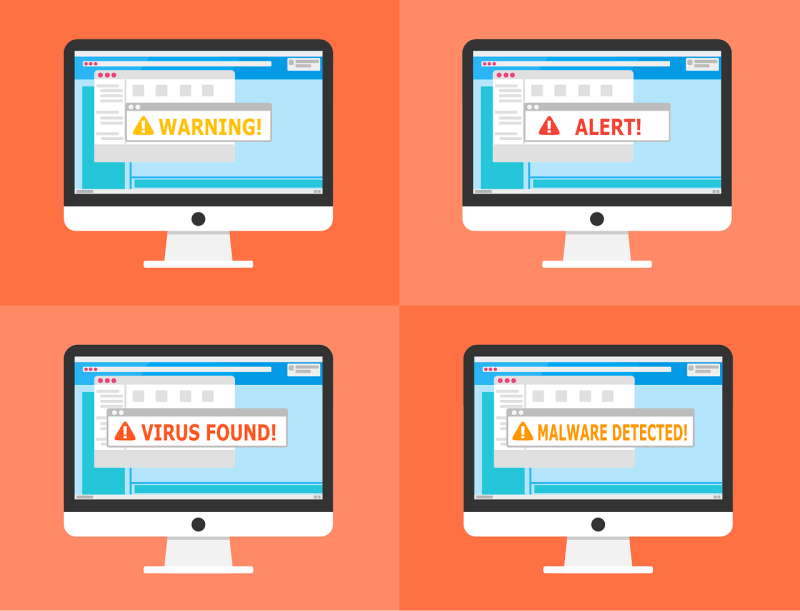
الطريقة 2: الاسترجاع بنقرة واحدة باستخدام Wondershare Recoverit عند تشغيل SIP
يعد Recoverit بمثابة الخيار الأمثل لنظام التشغيل Mac، فإنها أداة موثوقة ومتقنة التصميم وطيبة السمعة لاسترجاع البيانات، فضلاً عن إمكانية فحص قرص تخزين Mac وتجاوز حماية SIP.

Wondershare Recoverit - استرجاع الفيديوهات الهامة
5,481,435 شخص حملوا البرنامج
يتيح برنامج Recoverit لك إيجاد البيانات المفرغة من سلة مهملات Mac والمفقودة سواءً من القطاعات التالفة أو قرص التخزين التالف والحذف العرضي الدائم.
البرنامج سهل الاستخدام للغاية ولديه ميزة معاينة حتى تتمكن من التحقق مرة أخرى من أنك تستعيد الملفات الصحيحة.
يدعم استرجاع ما يفوق 1000 نوع من تنسيقات الملفات: DOC / DOCX ،XLS / XLSX ،PDF ،JPG، HEIF ،HTML ،INDD ،EPS ،MP4 ،MP3، zip، إلخ.
يوجد إصدار مجاني لتجربته وإصدار مدفوع للاستمتاع بميزاته الكثيرة.
فليس عليك سوى تحميل البرنامج من موقع Wondershare الرسمي واسترجاع البيانات والملفات المفقودة بثلاث خطوات سهلة دون الحاجة لتعطيل SIP.
- تحديد القرص الذي فقدت البيانات فيه.

- اضغط على زر Scan ليجري Recoverit فحصاً دقيقاً للأقراص المحددة.

- سيظهر Recoverit قائمة بجميع الملفات القابلة للاسترجاع، حيث يمكنك معاينة الكثير من الملفات المتنوعة وتحديد المجلدات لاسترجاعها.

خاتمة
أصدرت Apple أداة حماية رائعة جداً في نظام التشغيل macOS OS X El Capitan والإصدارات الأحدث، تمنع التطبيقات من إدخال ملفات ضارة يمكنها تغيير ملفات النظام ومجلدات الجذر. ومع أنها ميزة مفيدة جداً، لكن معظم برامج استرجاع بيانات Mac تتطلب الوصول إلى هذه المجلدات، مما يجعل من الصعب استرجاع البيانات المفقودة، باستثناء برنامج Wondershare Recoverit الذي يمكنه تجاوز حماية SIP واسترجاع الملفات المحذوفة أو التالفة في أي مكان على جهاز Mac.

Khalid Abdullahi
contributor Editor
Generally rated4.5(105participated)